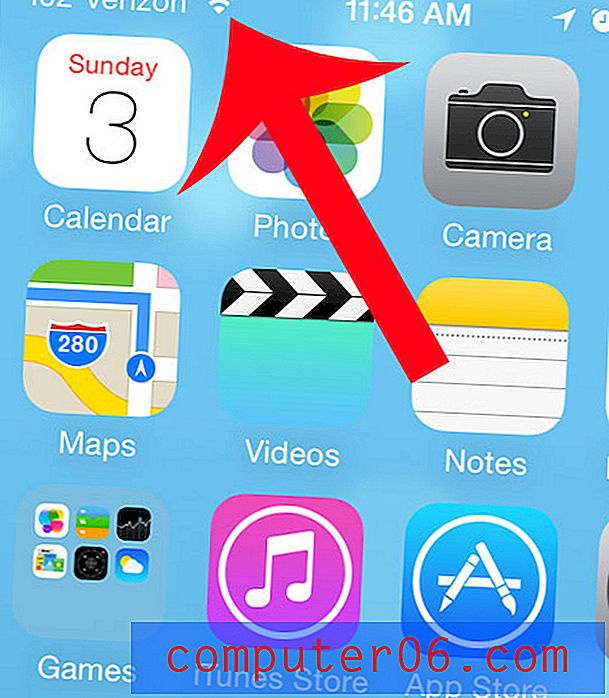Come includere il titolo del documento nella parte superiore della pagina quando si stampa da Fogli Google
I fogli di calcolo possono essere difficili da riconoscere l'uno dall'altro quando vengono stampati, soprattutto se contengono informazioni simili. Senza un titolo identificativo, ad esempio, potrebbe essere difficile distinguere tra il rapporto sulle vendite mensili per gennaio e il rapporto sulle vendite mensili per febbraio. Questa confusione può portare a errori, quindi è meglio evitare quel tipo di problema ogni volta che è possibile.
Un modo per farlo con i tuoi fogli di calcolo Google stampati è quello di includere il titolo del documento nella parte superiore della pagina. Queste informazioni verranno visualizzate nella parte superiore di ogni pagina e la versione stampata del foglio di calcolo avrà lo stesso nome della versione digitale salvata su Google Drive. Quindi continua sotto per vedere come puoi includere il titolo del documento quando stampi da Fogli.
Come stampare il nome del file nella parte superiore della pagina in Fogli Google
I passaggi di questa guida cambieranno le impostazioni di stampa per il tuo foglio di calcolo in modo che il titolo del documento venga stampato nella parte superiore di ogni pagina. Ciò non influirà su nessun altro foglio di calcolo in Google Drive. Se desideri cambiare il titolo che viene stampato nella parte superiore della pagina, puoi farlo facendo clic sul titolo nella parte superiore della scheda Fogli e modificandolo.

Passaggio 1: apri il tuo file Fogli in Google Drive. Puoi accedere a Google Drive andando su https://drive.google.com.
Passaggio 2: fare clic sulla scheda File nella parte superiore della finestra.
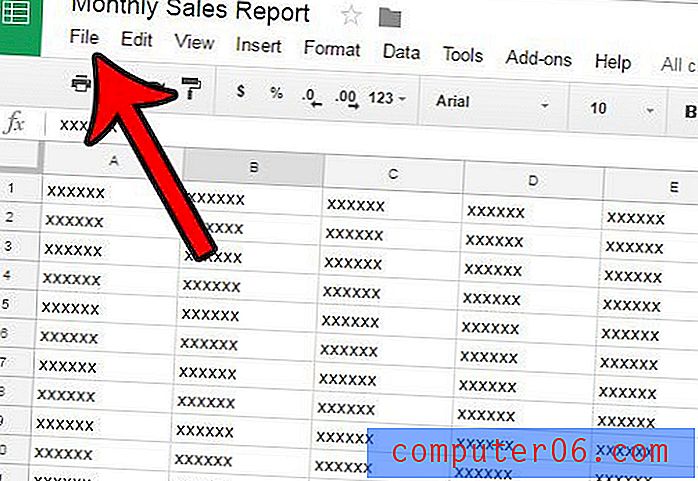
Passaggio 3: fare clic sull'opzione Stampa nella parte inferiore del menu. Puoi anche aprire il menu Stampa direttamente premendo Ctrl + P sulla tastiera.
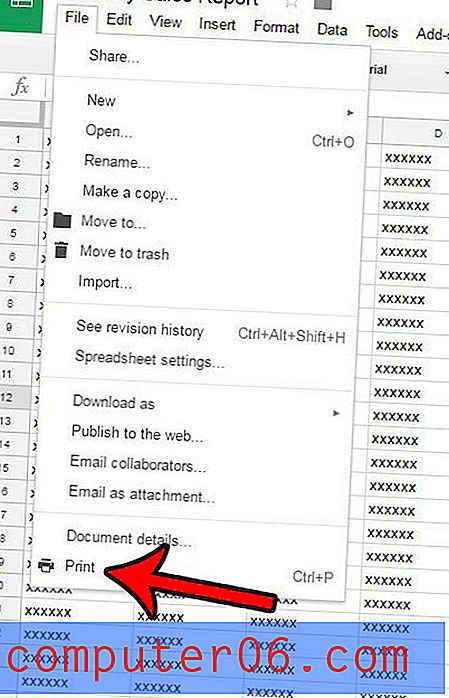
Passaggio 4: selezionare il cerchio a sinistra di Includi titolo documento, quindi fare clic sul pulsante Stampa .
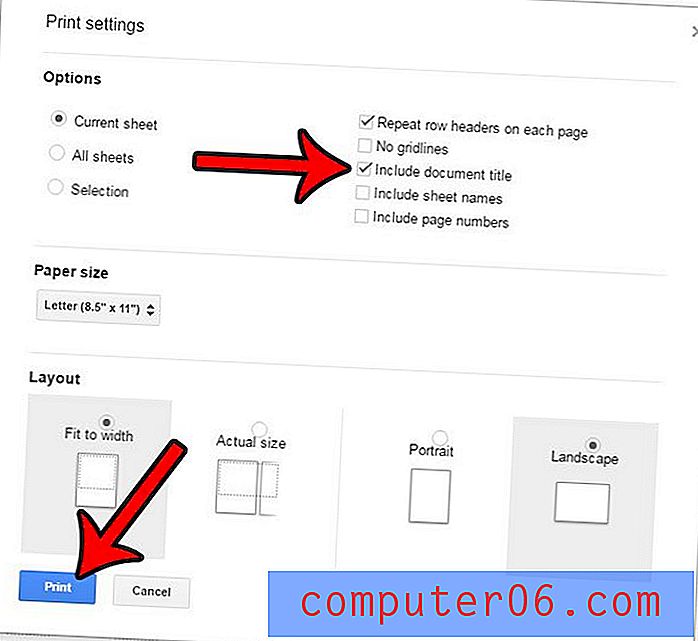
Passaggio 5: fare clic sul pulsante Stampa per stampare il documento. Si noti che, a seconda del browser, è possibile che venga visualizzata un'anteprima del documento stampato. Ora è un buon momento per esaminarlo per confermare che verrà stampato con la formattazione desiderata. Se qualcosa sembra sbagliato, puoi fare clic sul pulsante Annulla per tornare indietro e modificare le impostazioni aggiuntive.
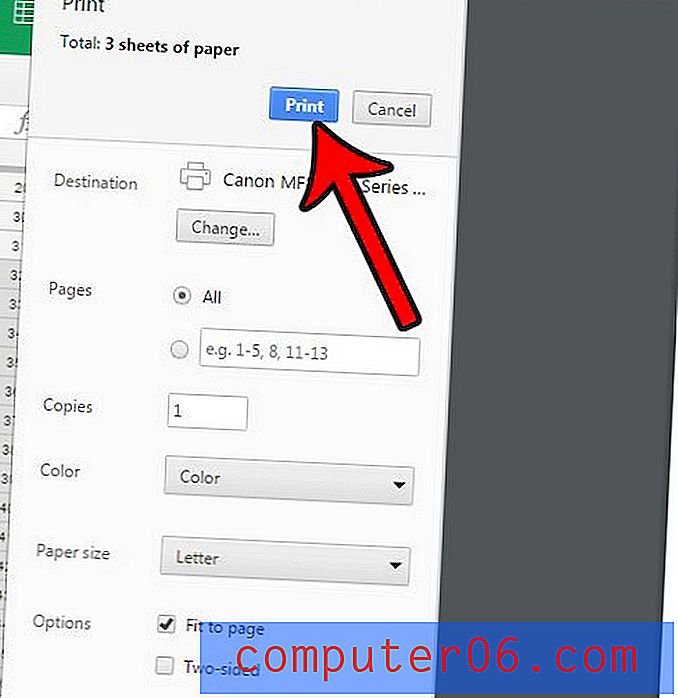
Molte delle impostazioni di stampa disponibili per Fogli Google sono disponibili anche in Excel. Puoi leggere la nostra guida alla stampa di Excel se ti senti più a tuo agio in quel programma e preferisci modificare le impostazioni di stampa per i tuoi file Excel.